有时候可能会遇到对win10系统设置日语输入法及其他国语言的输入法进行设置,如果我们需要对win10系统设置日语输入法及其他国语言的输入法进行设置时,要怎么处理win10系统设置日语输入法及其他国语言的输入法呢?
接下来给大家带来win10系统设置日语输入法及其他国语言的输入法的详细步骤:
1、首先单击任务栏下方如图所示处,再单击设置。
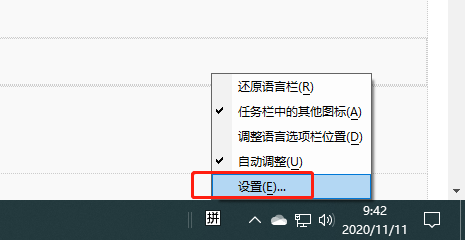
2、找到添加首选的语言。
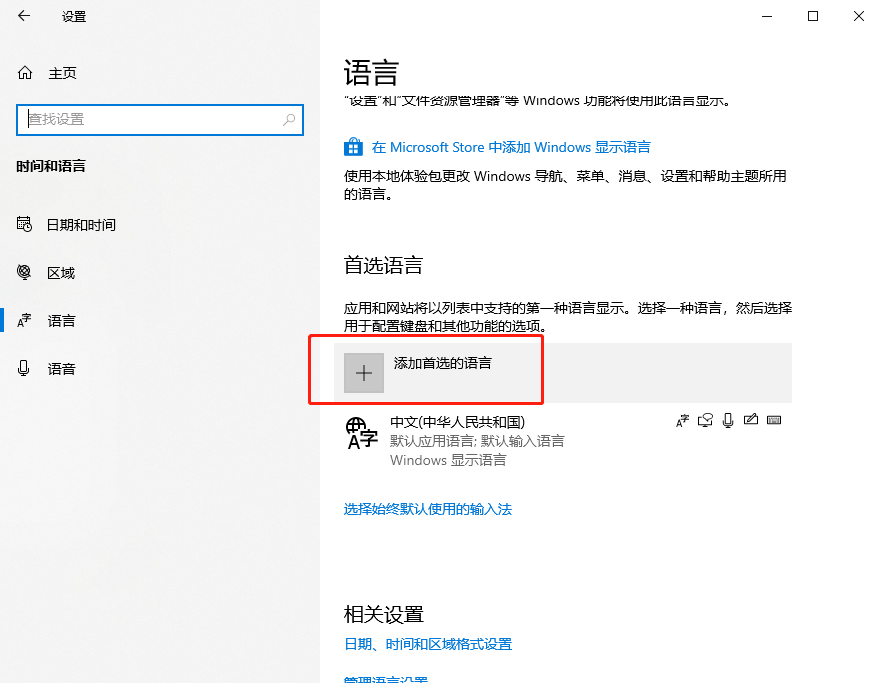
3、输入并选择你需要的语言。
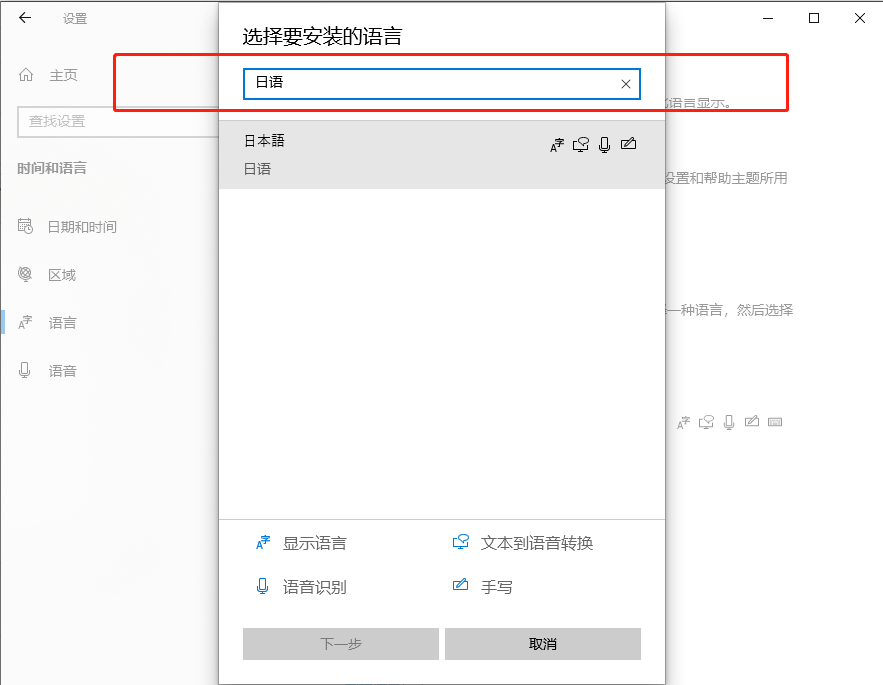
4、点击下一步,选择安装。

5、找到后单击选项,完成后续的设置。
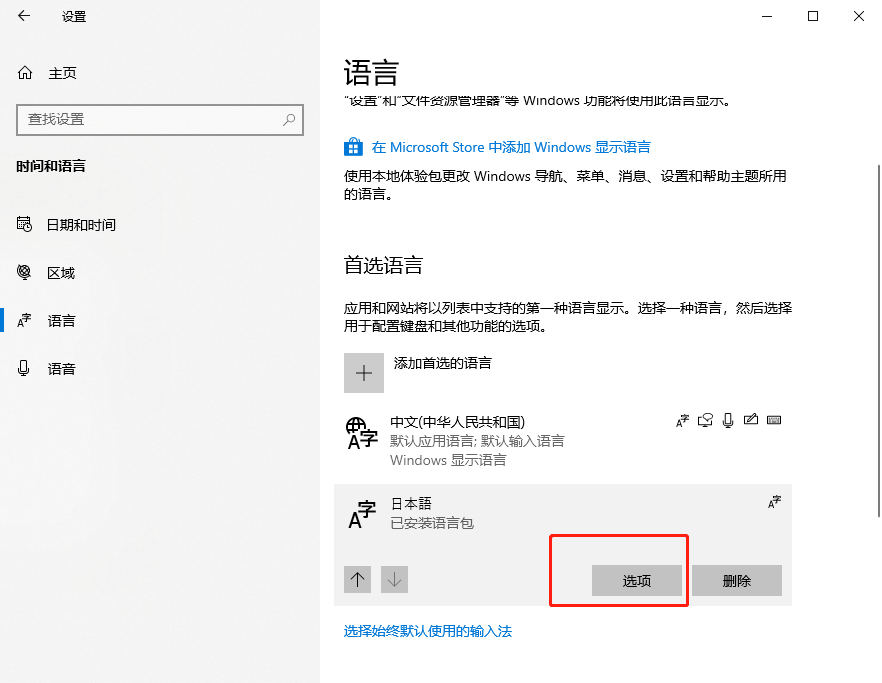
5、选择微软输入法,win7和win10都有两种日语的输入方法,一种是拼写输入,就像智能拼音打字一样;另一种是假名输入,就像五笔打字一样。小编觉得第一种更好上手一些,只需要能正确读出假名加上稍作记忆即可,一般三五天就可掌握~
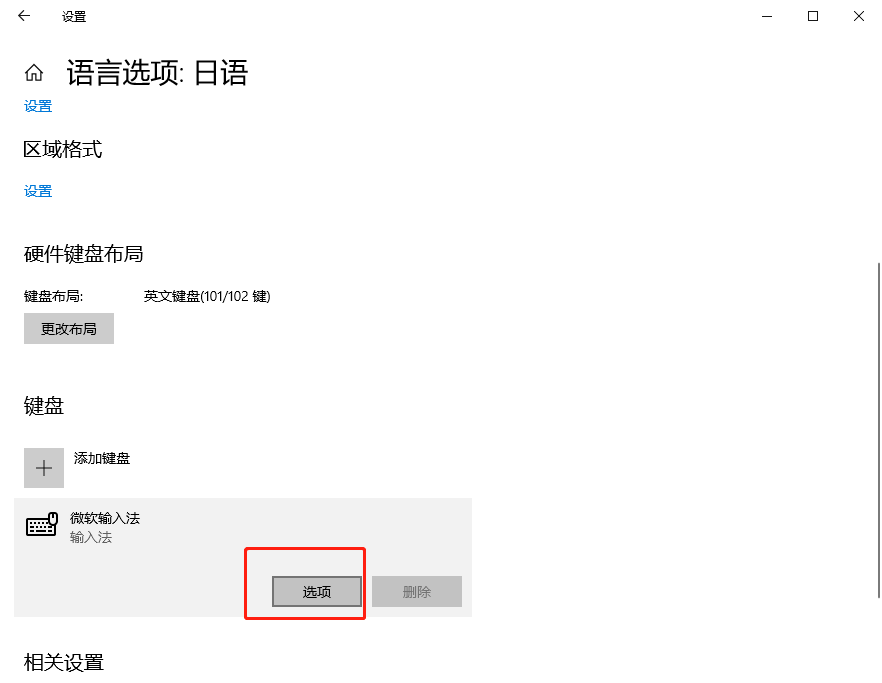
6、打字高手五笔用的那叫一个6,下面是怎么设置假名打字的,只需要单击选项,向下找到 使用假名输入 打开开关 即可~
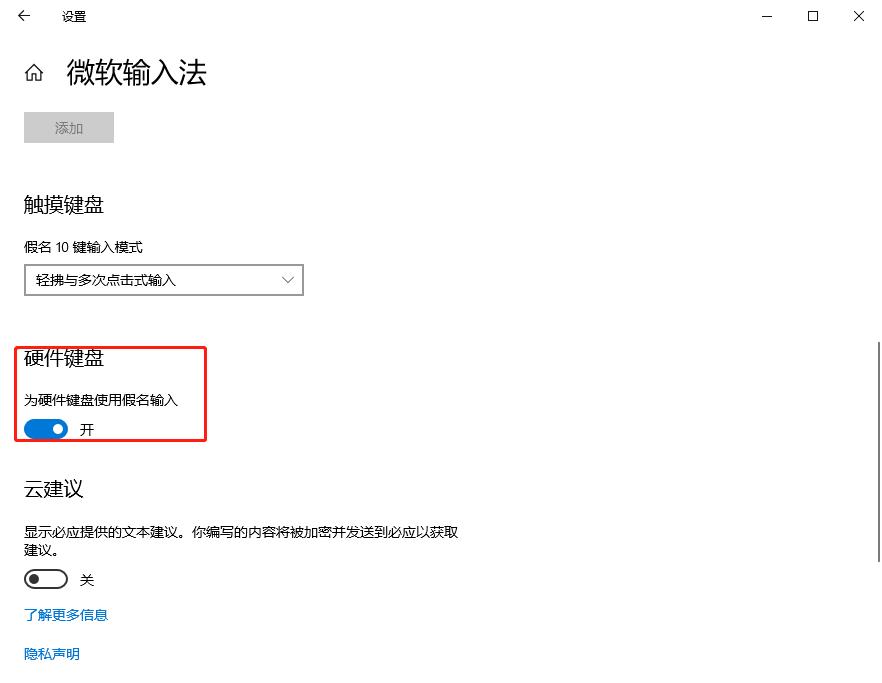
7、最后附上切换输入法的一点诀窍:win+空格 依次选择所有的输入法;而在语言之间切换,比如 汉语切换成日语 只需要 shift+alt 一下即可~;
日语输入法默认的是平假名,换到输入片假名:alt+capslock; 平假名按ctrl+caps lock。
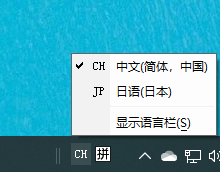
到这里本文关于win10系统设置日语输入法及其他国语言的输入法的操作方法就结束了,有碰到一样情况的用户们可以采取上面的方法来处理,当然方法不止这一种,更多知识等着我们去发现!
uc电脑园提供的技术方案或与您产品的实际情况有所差异,您需在完整阅读方案并知晓其提示风险的情况下谨慎操作,避免造成任何损失。

浏览次数 2001
浏览次数 4271
浏览次数 4303
未知的网友